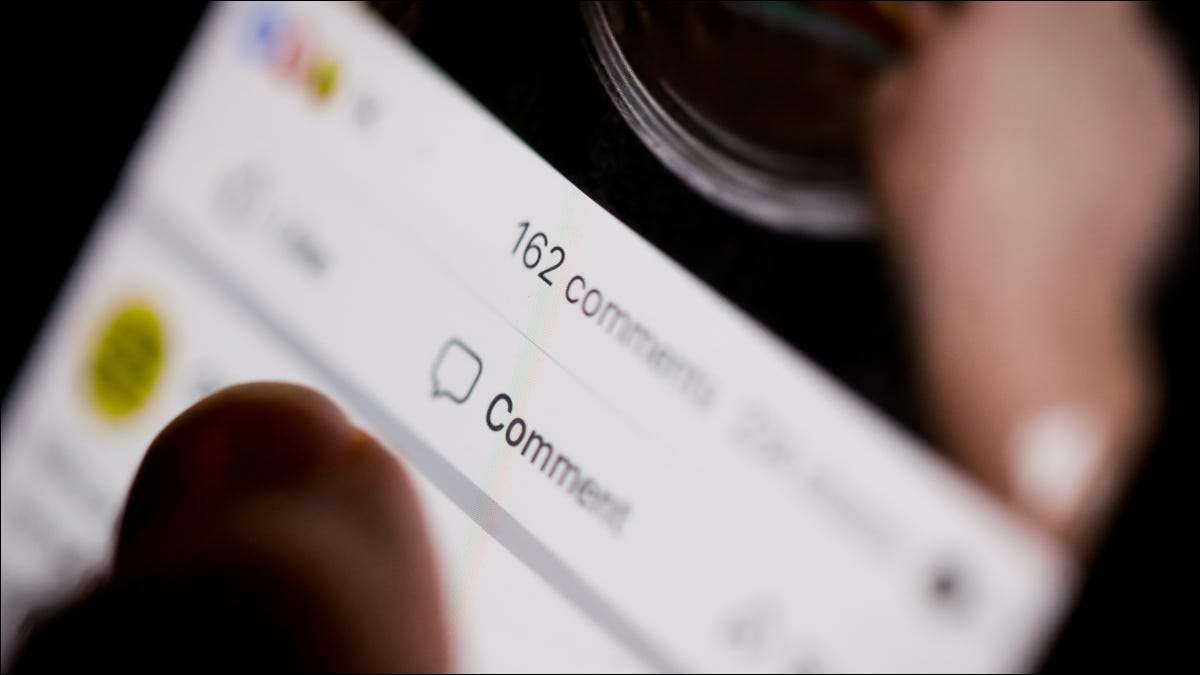ป่วยที่เห็นวงล้อในไฟล์ ฟีด Facebook ? แม้ว่าจะยังไม่มีวิธีซ่อนวงล้อทั้งหมดบน Facebook อย่างถาวร แต่คุณ สามารถ ขอให้แพลตฟอร์มแสดงวงล้อที่น้อยลง นอกจากนี้คุณยังสามารถซ่อนวงล้อของคุณเองและบล็อกม้วนจากผู้อื่น นี่คือวิธีการ
คุณสามารถซ่อนวงล้อทั้งหมดบน Facebook ได้หรือไม่?
วิธีลบวงล้อบน Facebook
ซ่อนวงล้อ Facebook ของคุณเอง
หยุดวงล้อ Facebook จากการเล่นโดยอัตโนมัติ
บนโทรศัพท์ Android ของคุณ
บน iPhone
บนเดสก์ท็อป
วิธีบล็อกล้อจากผู้คนหรือหน้าบน Facebook
คุณสามารถซ่อนวงล้อทั้งหมดบน Facebook ได้หรือไม่?
ณ เดือนตุลาคม 2565 คุณไม่สามารถซ่อนหรือลบวงล้อทั้งหมดออกจากฟีด Facebook ของคุณได้อย่างถาวร หากคุณต้องการหยุดดูวิดีโอสั้น ๆ คุณจะต้องขอให้ Facebook แสดงวงล้อน้อยลงหรือบล็อกคนหรือหน้าเฉพาะเพื่อหยุดดูเนื้อหาของพวกเขา
วิธีลบวงล้อบน Facebook
หากต้องการดูวงล้อน้อยลงในฟีดของคุณให้เปิดตัว Facebook บนเดสก์ท็อปหรือมือถือ จากนั้นเลื่อนฟีดลงจนกว่าคุณจะพบรีล
ที่มุมบนสุดของส่วนหมุนคลิกหรือแตะเมนูสามจุด


และนั่นก็คือ ตอนนี้คุณจะเห็นวงล้อน้อยลงในฟีด Facebook ของคุณ
ซ่อนวงล้อ Facebook ของคุณเอง
หากคุณต้องการลบหรือซ่อนวงล้อที่คุณสร้างขึ้นคุณสามารถเลือกผู้ชมได้ตามแบบต่อรีลหรือตั้งค่าผู้ชมเริ่มต้นสำหรับวงล้อในอนาคต
ขั้นแรกให้เปิดแอพ Facebook บนโทรศัพท์ของคุณ (ตัวเลือกในการเลือกผู้ชม REELS ไม่สามารถใช้ได้กับทุกคนในเวอร์ชันเบราว์เซอร์ของ Facebook)
ที่ด้านบนของฟีดของคุณให้แตะแท็บ“ วงล้อ” จากนั้นแตะ“ สร้างรีล”

เลือกประเภทของรีลที่คุณต้องการสร้างและบันทึกรีลของคุณ
เมื่อคุณไปถึงหน้า“ รีลใหม่” ใน“ ใครจะเห็นสิ่งนี้ได้” ส่วนเลือกผู้ชมปัจจุบัน

ในหน้า“ ผู้ชมรีล” เลือกใครที่คุณต้องการแบ่งปันรีลของคุณด้วย ตัวเลือกของคุณคือ:
- สาธารณะ : สิ่งนี้ช่วยให้คุณแบ่งปันวงล้อของคุณกับทุกคนในหรือปิด Facebook
- เพื่อน : ใช้ตัวเลือกนี้เพื่อแบ่งปันวงล้อของคุณด้วย เพื่อน Facebook ของคุณ .
- เพื่อนยกเว้น : ด้วยตัวเลือกนี้คุณสามารถแบ่งปันวงล้อกับทุกคนยกเว้นคนที่คุณเลือก
ในการทำให้ผู้ชมที่คุณเลือกเป็นค่าเริ่มต้นสำหรับวงล้อในอนาคตทั้งหมดของคุณให้เปิดใช้งานตัวเลือก จากนั้นแตะ“ บันทึกผู้ชมเริ่มต้น”
หากคุณไม่ได้ตั้งค่ากลุ่มผู้ชมเริ่มต้นจากนั้นที่มุมบนซ้ายของหน้าจอให้แตะไอคอนด้านหลังหรือ“ เสร็จสิ้น” ในด้านบนขวา

หยุดวงล้อ Facebook จากการเล่นโดยอัตโนมัติ
แม้ว่าคุณจะไม่สามารถลบวงล้อ Facebook ออกจากฟีดได้อย่างถาวรคุณสามารถทำได้ หยุดพวกเขาจากการเล่นโดยอัตโนมัติ . นอกจากนี้ยังใช้กับวิดีโอ Facebook อื่น ๆ
บนโทรศัพท์ Android ของคุณ
เปิดแอพ Facebook และแตะปุ่มเมนู ปุ่มนี้อยู่ในมุมบนขวาและมีไฟล์ เมนูแฮมเบอร์เกอร์ (สามเส้นแนวนอน)

ในหน้า“ เมนู” ที่เปิดขึ้นเลื่อนลงและเลือกการตั้งค่า & amp; ความเป็นส่วนตัว & gt; การตั้งค่า.

ในหน้าต่อไปนี้ในส่วน "โปรไฟล์" ที่ด้านบนให้เลือก "การตั้งค่าโปรไฟล์"



ในหน้า“ Autoplay” เลือกตัวเลือก“ Never Autoplay Videos”

บน iPhone
เปิดแอพ Facebook บน iPhone ของคุณและแตะเมนู Hamburger (สามบรรทัดแนวนอน) ที่มุมล่างขวา

บนหน้าจอต่อไปนี้เลื่อนลงและเลือกการตั้งค่า & amp; ความเป็นส่วนตัว & gt; การตั้งค่า.


ในส่วนการเล่นอัตโนมัติเลือกตัวเลือกสำหรับ“ Never Outoplay Videos”

และนั่นก็คือ iPhone ของคุณจะไม่เล่นวงล้ออัตโนมัติหรือวิดีโออื่น ๆ บน Facebook
บนเดสก์ท็อป
เปิดเว็บเบราว์เซอร์และการเข้าถึง Facebook . ลงชื่อเข้าใช้บัญชีของคุณหากคุณยังไม่ได้
จากนั้นในมุมบนขวาของ Facebook คลิกที่ไอคอนโปรไฟล์ของคุณหรือไอคอนลูกศรลงและเลือกการตั้งค่า & amp; ความเป็นส่วนตัว & gt; การตั้งค่า.


ในบานหน้าต่างด้านขวาถัดจาก“ วิดีโอเล่นอัตโนมัติ” คลิกเมนูแบบเลื่อนลงและเลือก“ ปิด”

Facebook จะบันทึกการเปลี่ยนแปลงของคุณโดยอัตโนมัติดังนั้นคุณไม่ต้องทำอะไรเลย
วิธีบล็อกล้อจากผู้คนหรือหน้าบน Facebook
หากคุณต้องการหลีกเลี่ยงการเห็นวงล้อจากคนที่เฉพาะเจาะจง บล็อกบุคคลเหล่านั้น . เป็นผลให้คุณจะไม่เห็นเนื้อหาใด ๆ ของพวกเขา
หากต้องการบล็อกหน้าให้เข้าถึงหน้านั้นบนเดสก์ท็อปหรือมือถือ จากนั้นคลิกหรือแตะสามจุดบนหน้าและเลือก“ บล็อก”

ยืนยันตัวเลือกของคุณโดยเลือก“ ยืนยัน” (เดสก์ท็อป) หรือ“ บล็อก” (มือถือ)

ในขณะที่คุณกำลังปรับแต่งการตั้งค่า Facebook ของคุณคุณรู้หรือไม่ว่าคุณสามารถทำได้ ซ่อนรายชื่อเพื่อนของคุณ เช่นเดียวกับ วันเกิดของคุณ จากคนอื่น ๆ บนแพลตฟอร์ม?
- › Microsoft กำลังเปลี่ยน Bing เป็นเครื่องมือค้นหา AI
- › Wyze ลงมันไม่ใช่แค่คุณ
- › หูฟังที่ดีที่สุดสำหรับแฟน ๆ iPhone เพียงแค่ราคาต่ำสุดของพวกเขา
- › Microsoft Edge ได้รับการแชท AI และรูปลักษณ์ใหม่บน Windows
- › OnePlus 11 อยู่ที่นี่ แต่ด้วยการเริ่มต้นคร่าวๆ
- › วิธีบล็อกหรือปลดบล็อกใครบางคนใน tiktok